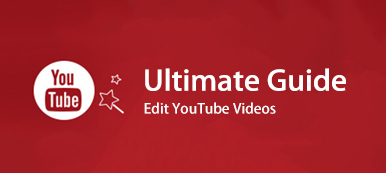Εάν θέλετε να αναπαράγετε δύο ή περισσότερα βίντεο σε μία οθόνη, μπορείτε να βάλετε δύο βίντεο δίπλα-δίπλα. Εναλλακτικά, μπορείτε να επιλέξετε ένα προκαθορισμένο πρότυπο διαχωρισμού οθόνης για να δημιουργήσετε ένα βίντεο διαχωρισμού οθόνης. Αργότερα, μπορείτε να προσθέσετε μουσική υπόκρουση, μεταβάσεις και άλλα ενδιαφέροντα εφέ για να κάνετε το βίντεο της διαχωρισμένης οθόνης σας εντυπωσιακό.
Υπάρχουν πολλοί επεξεργαστές βίντεο διαχωρισμένης οθόνης στην αγορά. Λαμβάνοντας υπόψη ότι πολλοί άνθρωποι είναι νέοι στην επεξεργασία βίντεο, αυτό το άρθρο στοχεύει στην εισαγωγή εύχρηστων εργαλείων δημιουργίας βίντεο διαχωρισμένης οθόνης. Έτσι, μπορείτε να δημιουργήσετε ένα βίντεο πολλαπλών οθονών στον υπολογιστή ή στο τηλέφωνό σας με εύκολα βήματα.

- Μέρος 1: Πώς να δημιουργήσετε ένα βίντεο διαχωρισμού οθόνης σε Windows και Mac
- Μέρος 2: Πώς να δημιουργήσετε ένα βίντεο διαχωρισμού οθόνης σε iPhone και Android
- Μέρος 3: Συνήθεις ερωτήσεις για τη δημιουργία βίντεο διαχωρισμού οθόνης
Μέρος 1: Πώς να δημιουργήσετε ένα βίντεο διαχωρισμού οθόνης σε Windows και Mac
Αν θέλετε να συνδυάσετε πολλά κλιπ βίντεο σε βίντεο σε διαχωρισμένη οθόνη, συνιστάται να το χρησιμοποιήσετε Apeaksoft Video Converter Ultimate. Το πρόγραμμα επιτρέπει στους χρήστες να δημιουργήσουν ένα βίντεο σε διαχωρισμένη οθόνη με έως και 13 διαφορετικά βίντεο. Μπορείτε να προσαρμόσετε το μέγεθος της οθόνης βίντεο, τη θέση, τη μουσική στο παρασκήνιο και άλλα. Επιπλέον, μπορείτε να λάβετε ένα πρόγραμμα επεξεργασίας βίντεο για περαιτέρω αλλαγές στο λογισμικό επεξεργασίας βίντεο διαχωρισμένης οθόνης. Η υποστήριξη 1000+ μορφών και η εξαιρετική εργαλειοθήκη βίντεο είναι επίσης ελκυστικές.
- 1. Δημιουργήστε ένα βίντεο πολλαπλών οθονών με 2-13 κλιπ βίντεο.
- 2. Δημιουργήστε βίντεο διαχωρισμένης οθόνης σε πλέγμα ή στήλες με 24 διατάξεις.
- 3. Προσθέστε μουσική υπόκρουση και επεξεργαστείτε εφέ βίντεο με το παράθυρο προεπισκόπησης σε πραγματικό χρόνο.
- 4. Αλλάξτε τη μορφή βίντεο εξόδου, το ρυθμό καρέ, την ανάλυση, την ποιότητα και άλλα ανάλογα με τις ανάγκες σας.
- 5. Γρήγορη επιτάχυνση ταχύτητας και υποστήριξη βίντεο διαχωρισμού χωρίς απώλειες.
Βήμα 1Δωρεάν λήψη, εγκατάσταση και εκκίνηση του Apeaksoft Video Converter Ultimate. Παω σε Κολάζ για πρόσβαση στον επεξεργαστή βίντεο πολλαπλών οθονών του.

Βήμα 2Επιλέξτε διάταξη διάταξης κενής οθόνης. Μπορείτε να δημιουργήσετε ένα βίντεο δίπλα-δίπλα ή ένα βίντεο πολλαπλών οθονών.

Βήμα 3Κάντε κλικ στο + για να εισαγάγετε το βίντεο ή την εικόνα σας. Τοποθετήστε τον δείκτη του ποντικιού πάνω από ένα βίντεο. Εδώ μπορείτε να επεξεργαστείτε τα εφέ βίντεο σε πραγματικό χρόνο.

Βήμα 4Εάν θέλετε να δημιουργήσετε ένα βίντεο διαχωρισμένης οθόνης με μουσική υπόκρουση, μπορείτε να κάνετε κλικ Ήχου και ενεργοποιήστε το σημάδι επιλογής πριν Μουσική υπόκρουση. Ανεβάστε το τοπικό αρχείο ήχου σε οποιοδήποτε βίντεο κλιπ.

Βήμα 5Πατήστε εξαγωγή στην κάτω δεξιά γωνία. Εδώ μπορείτε να ορίσετε προσαρμοσμένη μορφή βίντεο, ρυθμό καρέ, ανάλυση, ποιότητα και φάκελο διαδρομής. Επιτέλους, κάντε κλικ στο Démarrer l'exportation,en για να αποθηκεύσετε το βίντεο διαχωρισμού οθόνης.

Μέρος 2: Πώς να δημιουργήσετε ένα βίντεο διαχωρισμού οθόνης σε iPhone και Android
Μια καλή εφαρμογή βίντεο διαχωρισμού οθόνης μπορεί να λύσει το πρόβλημά σας. Μπορείτε να δημιουργήσετε ένα βίντεο σε διαχωρισμένη οθόνη στο τηλέφωνό σας με το Perfect Collage Video Editor, το Video Collage και το Photo Grid, το Split Screen Video, το Acapella, το βίντεο συγχώνευσης iMovie, κι αλλα. απλώς ελέγξτε ποια έκδοση iOS ή Android χρησιμοποιείτε. Αργότερα, μπορείτε να αποκτήσετε εύκολα το εφέ διαχωρισμού οθόνης.
Βήμα 1Λήψη και εγκατάσταση μιας εφαρμογής. Εδώ μπορείτε να χρησιμοποιήσετε το PicPlayPost ως εφαρμογή βίντεο διαχωρισμού οθόνης iPhone ή Android.
Βήμα 2Επιλέξτε ένα πρότυπο για να δημιουργήσετε ένα κολάζ βίντεο ή έναν τοίχο.
Βήμα 3Εισαγάγετε τα βίντεο κλιπ ένα προς ένα.
Βήμα 4Προσθέστε μουσική υπόκρουση και μεταβάσεις στο βίντεο της οθόνης σας.
Βήμα 5Εξαγάγετε και μοιραστείτε το βίντεο διαχωρισμού οθόνης Android ή iPhone.
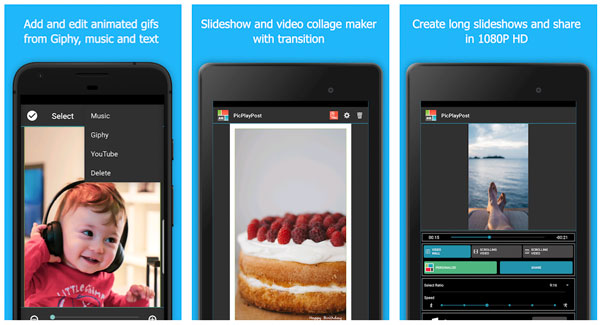
Μέρος 3: Συνήθεις ερωτήσεις για τη δημιουργία βίντεο διαχωρισμού οθόνης
Πώς να φτιάξετε ένα βίντεο διαχωρισμού οθόνης στο PowerDirector;
Ανοίξτε το Cyberlink PowerDirector. Εισαγάγετε τα βιντεοκλίπ σας. Σύρετέ τα στο χρονοδιάγραμμα του PowerDirector. Από την αναπτυσσόμενη λίστα Εργαλεία, επιλέξτε Περικοπή / Ζουμ / Μετακίνηση. Μπορείτε να προσαρμόσετε κάθε μέγεθος οθόνης βίντεο χειροκίνητα. Αργότερα, εξαγάγετε το βίντεο διαχωρισμένης οθόνης δίπλα-δίπλα.
Μπορείτε να δημιουργήσετε ένα βίντεο σε διαχωρισμένη οθόνη στο Windows Movie Maker;
Όχι, το Windows Movie Maker δεν υποστηρίζει τη δυνατότητα διαχωρισμού οθόνης. Πρέπει να κάνετε ένα βίντεο διαχωρισμού οθόνης με εναλλακτική λύση του Windows Movie Maker. Εναλλακτικά, μπορείτε να εγγράψετε ένα βίντεο δίπλα-δίπλα με την κάμερα και, στη συνέχεια, να το εισαγάγετε στο Windows Movie Maker για περαιτέρω αλλαγές.
Πώς να φτιάξετε ένα βίντεο σε διαχωρισμένη οθόνη στο iMovie;
Μπορείτε να χωρίσετε την οθόνη σε 2 ή 4 με το iMovie σε Mac και iPhone. Ανοίξτε πρώτα το iMovie. Εισαγάγετε βίντεο κλιπ στο χρονοδιάγραμμά του. Βρείτε και επιλέξτε το Ρυθμίσεις επικάλυψης κουμπί στην επάνω δεξιά γραμμή εργαλείων. Επιλέγω Διαίρεση οθόνης από την αναπτυσσόμενη λίστα. Μπορείτε να κάνετε split screen στο iMovie. Προσαρμόστε το εφέ διαχωρισμού οθόνης με τις επιλογές θέσης και διαφάνειας iMovie.
Αυτό είναι όλο για να δημιουργήσετε ένα βίντεο σε διαχωρισμένη οθόνη σε συσκευές Windows 10/8/7, Mac, iPhone και Android. Για να κάνετε τη δουλειά, μπορείτε να χρησιμοποιήσετε εφαρμογές βίντεο σε οθόνη για υπολογιστές και κινητές συσκευές. Απλώς επιλέξτε μια προεπιλογή βίντεο κενής οθόνης. Αργότερα, μπορείτε να ακολουθήσετε τις οδηγίες της για να δημιουργήσετε εφέ διαχωρισμού οθόνης με ευκολία.
Παρεμπιπτόντως, εάν θέλετε να εγγράψετε βίντεο διαχωρισμένης οθόνης σε iPhone ή Android, πρέπει να χρησιμοποιήσετε ένα οθόνη βίντεο και μια εφαρμογή βίντεο διαχωρισμένης οθόνης. Ως αποτέλεσμα, μπορείτε να συνδυάσετε με επιτυχία πολλά βίντεο εγγραφής σε ένα βίντεο οθόνης.
Όσο για τη δημιουργία βίντεο χωρισμένης οθόνης για το YouTube, το TikTok και άλλες πλατφόρμες. Ελέγξτε το μέγιστο όριο μεγέθους αρχείου, αναλογία βίντεο και μορφή βίντεο. Διαφορετικά, ενδέχεται να αποτύχετε να ανεβάσετε τη μορφή του βίντεό σας. Για παράδειγμα, εάν θέλετε να δημιουργήσετε βίντεο YouTube σε χωριστή οθόνη, πρέπει να αποθηκεύσετε το βίντεό σας σε μορφή MP4. Ο τυπικός λόγος διαστάσεων είναι 16: 9. Όσον αφορά τα βίντεο διαχωρισμένης οθόνης TikTok, προτείνεται να επιλέξετε 9:16 ή 1: 1 αντ 'αυτού. Οι υποστηριζόμενες μορφές βίντεο TikTok περιλαμβάνουν MP4 και MOV.
Μπορείτε να δημιουργήσετε το πρώτο σας βίντεο σε διαχωρισμένη οθόνη τώρα; Εάν όχι, μπορείτε να επικοινωνήσετε μαζί μας μέσω email. Ή μπορείτε να γράψετε την ερώτηση ή την πρότασή σας στο παρακάτω σχόλιο.



 Αποκατάσταση στοιχείων iPhone
Αποκατάσταση στοιχείων iPhone Αποκατάσταση συστήματος iOS
Αποκατάσταση συστήματος iOS Δημιουργία αντιγράφων ασφαλείας και επαναφορά δεδομένων iOS
Δημιουργία αντιγράφων ασφαλείας και επαναφορά δεδομένων iOS iOS οθόνη εγγραφής
iOS οθόνη εγγραφής MobieTrans
MobieTrans Μεταφορά iPhone
Μεταφορά iPhone iPhone Γόμα
iPhone Γόμα Μεταφορά μέσω WhatsApp
Μεταφορά μέσω WhatsApp Ξεκλείδωμα iOS
Ξεκλείδωμα iOS Δωρεάν μετατροπέας HEIC
Δωρεάν μετατροπέας HEIC Αλλαγή τοποθεσίας iPhone
Αλλαγή τοποθεσίας iPhone Android Ανάκτηση Δεδομένων
Android Ανάκτηση Δεδομένων Διακεκομμένη εξαγωγή δεδομένων Android
Διακεκομμένη εξαγωγή δεδομένων Android Android Data Backup & Restore
Android Data Backup & Restore Μεταφορά τηλεφώνου
Μεταφορά τηλεφώνου Ανάκτηση δεδομένων
Ανάκτηση δεδομένων Blu-ray Player
Blu-ray Player Mac Καθαριστικό
Mac Καθαριστικό DVD Creator
DVD Creator Μετατροπέας PDF Ultimate
Μετατροπέας PDF Ultimate Επαναφορά κωδικού πρόσβασης των Windows
Επαναφορά κωδικού πρόσβασης των Windows Καθρέφτης τηλεφώνου
Καθρέφτης τηλεφώνου Video Converter Ultimate
Video Converter Ultimate Πρόγραμμα επεξεργασίας βίντεο
Πρόγραμμα επεξεργασίας βίντεο Εγγραφή οθόνης
Εγγραφή οθόνης PPT σε μετατροπέα βίντεο
PPT σε μετατροπέα βίντεο Συσκευή προβολής διαφανειών
Συσκευή προβολής διαφανειών Δωρεάν μετατροπέα βίντεο
Δωρεάν μετατροπέα βίντεο Δωρεάν οθόνη εγγραφής
Δωρεάν οθόνη εγγραφής Δωρεάν μετατροπέας HEIC
Δωρεάν μετατροπέας HEIC Δωρεάν συμπιεστής βίντεο
Δωρεάν συμπιεστής βίντεο Δωρεάν συμπιεστής PDF
Δωρεάν συμπιεστής PDF Δωρεάν μετατροπέας ήχου
Δωρεάν μετατροπέας ήχου Δωρεάν συσκευή εγγραφής ήχου
Δωρεάν συσκευή εγγραφής ήχου Ελεύθερος σύνδεσμος βίντεο
Ελεύθερος σύνδεσμος βίντεο Δωρεάν συμπιεστής εικόνας
Δωρεάν συμπιεστής εικόνας Δωρεάν γόμα φόντου
Δωρεάν γόμα φόντου Δωρεάν εικόνα Upscaler
Δωρεάν εικόνα Upscaler Δωρεάν αφαίρεση υδατογραφήματος
Δωρεάν αφαίρεση υδατογραφήματος Κλείδωμα οθόνης iPhone
Κλείδωμα οθόνης iPhone Παιχνίδι Cube παζλ
Παιχνίδι Cube παζλ